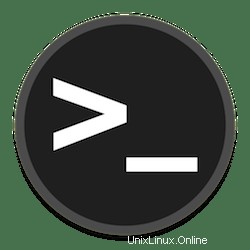
In questo tutorial, ti mostreremo come installare Terminalizer su Ubuntu 20.04 LTS. Per chi non lo sapesse, Terminalizer è uno strumento di registrazione terminale molto utile progettato per diverse distribuzioni di il sistema operativo Linux. Terminalizer funziona allo stesso modo di un registratore dello schermo desktop ma invece viene eseguito nel tuo terminale. Ha la capacità di registrare tutte le attività che esegui sul terminale Linux e quindi salvarle sotto forma di GIF animate .
Questo articolo presuppone che tu abbia almeno una conoscenza di base di Linux, sappia come usare la shell e, soprattutto, che ospiti il tuo sito sul tuo VPS. L'installazione è abbastanza semplice e presuppone che tu sono in esecuzione nell'account root, in caso contrario potrebbe essere necessario aggiungere 'sudo ' ai comandi per ottenere i privilegi di root. Ti mostrerò l'installazione passo passo di Terminalizer su Ubuntu 20.04 (Focal Fossa). Puoi seguire le stesse istruzioni per Ubuntu 18.04, 16.04 e qualsiasi altra distribuzione basata su Debian come Linux Mint.
Prerequisiti
- Un server che esegue uno dei seguenti sistemi operativi:Ubuntu 20.04, 18.04 e qualsiasi altra distribuzione basata su Debian come Linux Mint o SO elementare.
- Si consiglia di utilizzare una nuova installazione del sistema operativo per prevenire potenziali problemi.
- Un
non-root sudo usero accedere all'root user. Ti consigliamo di agire comenon-root sudo user, tuttavia, poiché puoi danneggiare il tuo sistema se non stai attento quando agisci come root.
Installa Terminalizer su Ubuntu 20.04 LTS Focal Fossa
Passaggio 1. Innanzitutto, assicurati che tutti i pacchetti di sistema siano aggiornati eseguendo il seguente apt comandi nel terminale.
sudo apt update sudo apt upgrade sudo apt install build-essential
Passaggio 2. Installazione di Node.js.
Ora installiamo Node.js e npm sul tuo sistema Ubuntu:
sudo apt install nodejs
Dopo aver installato correttamente node.js, puoi verificare la versione di Node.js usando il comando seguente:
nodejs --version
Successivamente, installa npm che è il gestore di pacchetti per Node.js:
sudo apt install npm
Per verificare la versione di npm esegui:
npm --version
Passaggio 3. Installazione di Terminalizer su Ubuntu 20.04.
Una volta installate tutte le dipendenze, procedi all'installazione di Terminalizer sul tuo sistema Ubuntu utilizzando il gestore di pacchetti npm:
sudo npm install -g terminalizer
Passaggio 4. Utilizzo di Terminalizer.
Una volta completata l'installazione, puoi iniziare a registrare il tuo terminale Linux usando il comando record come mostrato:
terminalizer record test
Risultato:
The recording session has started Press Ctrl+D to exit and save the recording
Dopo aver interrotto la registrazione, un nuovo file chiamato test.yml verrà creato nella directory di lavoro corrente. Puoi riprodurre la tua registrazione usando il comando di riproduzione qui sotto:
terminalizer play test
Per eseguire il rendering della registrazione come gif animata, utilizza il comando di rendering come mostrato:
sudo terminalizer render test
Congratulazioni! Hai installato correttamente Terminalizer. Grazie per aver utilizzato questo tutorial per l'installazione di Terminalizer su Ubuntu 20.04 LTS Focal Fossa system. Per ulteriore aiuto o informazioni utili, ti consigliamo di controllare il sito Web ufficiale di Terminalizer .